硬件背景
- 设备:戴尔台式主机
- 显示器:2个显示屏
- 操作系统:Ubuntu 20.04.2 LTS
操作步骤
1. 使用xrandr命令列举已连接主机的显示器
当遇到系统无法自动检测到第二个显示器时,可以通过xrandr命令手动检查和配置。
xrandr
这个命令会列出所有连接的显示器及其当前的状态(如启用/禁用、分辨率等)。如果第二个显示器没有列出,可能需要检查显示器连接、HDMI/DP线是否完好,或者尝试重新插拔连接线。
2. 安装或更新显卡驱动
Ubuntu系统有时需要安装或更新正确的显卡驱动来支持多显示器配置。
- 打开“软件和更新”设置(可以通过在Ubuntu搜索栏中输入“软件和更新”来找到)。
- 转到“附加驱动”标签页。
- 在这里,选择前两个与独立显卡相关的驱动(通常会有一个推荐的驱动选项,但如果有多个,尝试第一个或标记为推荐的)。
- 应用更改并重启计算机。
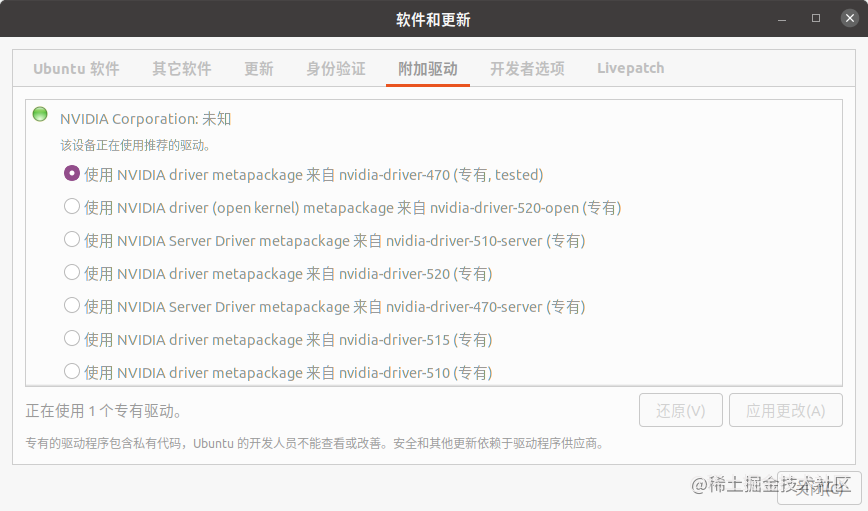
3. 重启后配置双屏
重启计算机后,系统应能自动检测到两个显示器。如果仍然需要手动配置,可以再次使用xrandr命令进行配置。
- 使用
xrandr列出显示器,并记下它们的名称(如DP-1, HDMI-1等)。 - 使用以下命令(以具体名称为准)设置双屏布局,例如将
HDMI-1设置为右侧屏幕:
xrandr --output DP-1 --auto --primary --left-of HDMI-1
xrandr --output HDMI-1 --auto --right-of DP-1
- 或者,你可以使用图形界面的“显示设置”来轻松配置双屏的排列和分辨率。
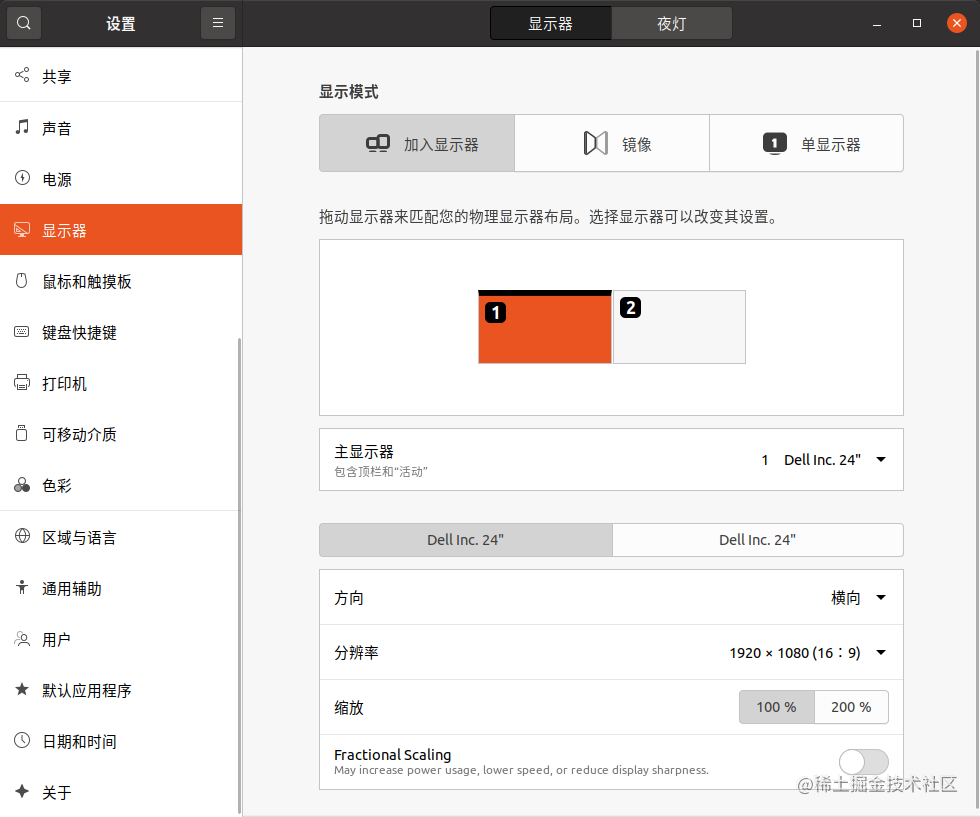
在“显示设置”中,你可以拖动屏幕图标来改变它们的排列顺序,调整分辨率,以及设置哪个屏幕是主屏幕。
通过以上步骤,你应该能够成功配置你的Ubuntu系统以支持双屏显示。





















 1628
1628

 被折叠的 条评论
为什么被折叠?
被折叠的 条评论
为什么被折叠?








